Blog




こんにちは!
スマートデザインの奥村です!!
いきなりですが、みなさんiPhoneを使っていて「この操作ワンタップでできたらなぁ」と思うことってありますか?
ぼくはめちゃくちゃあります😅
充電が少なくなった時、節電モードにするにはわざわざ設定を開かないといけないし、そういう手間が省けたらなぁと常日頃思っています、、、
ということで今回はそういった方に必見のショートカット機能について紹介したいと思います!!!
、、、とその前に、ショートカット機能の設定にはショートカットというアプリが必要となるので持っていない方は先にダウンロードしておきましょう✨
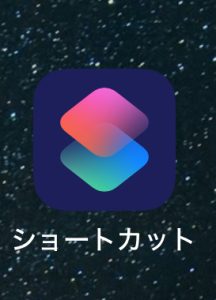
1節電モード
まず最初にご紹介するのが節電モードです!
通常であれば設定アプリを開き、バッテリー→低電力モードをONにするという手間がかかります。しかし、この設定を行えばホーム画面からワンタップで節電モードに切り替えることができるんです!!
まずショートカットアプリを開きます。開けたら右上の追加ボタンを選択します。
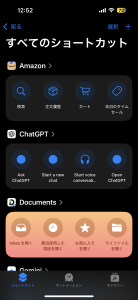
すると下のような画面が表示されるのでコントロールを選択します
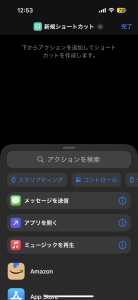
次に低電力モードを設定をタップします
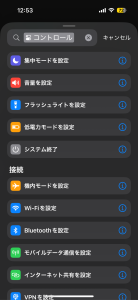
するとこのような画面が表示されます。この時、低電力モードを切り替えるになっているか確認してください。なっていない場合は変更しておきましょう!!
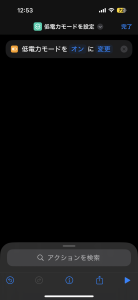
切り替えるになっていることが確認できたら下のiマークを選択。ホーム画面に追加という項目が出てくるので追加しちゃいましょう!!アイコンは自分好みにカスタマイズできるので、ホーム画面にこだわりたい方には嬉しいですね☺️
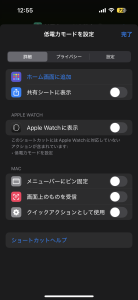
追加されたホーム画面こんな感じです!しっかりと機能しています✨

アイコンをタップするだけで低電力モードのオンオフが切り替えられます!!これで大分手間が省けますね👍もっと早くこの機能に気づいておけばよかったです、、、😢
設定方法は他のものでもほぼ同じなのでここからは他にどのようなショートカット機能があるのかご紹介していきます
2Bluetoothのオンオフ
設定方法は低電力モードとほぼ同じです。こちらもタップするだけでBluetoothのオンオフを切り替えことができるので、ワイヤレスイヤホンからスマホのスピーカに切り替えたい時などに非常に便利です✨
3WiFiのオンオフ
こちらも設定方法は同じです。他二つと同様、ワンタップでオンオフを切り替えることができるのでWiFiを使いたくない時などには役立ちます。大学のWiFiに繋いだままだとポケポケが出来ないので、僕もこのショートカットは重宝しそうです😅
今回は、手動で切り替えを行うショートカット機能についてご紹介しましたが、自動で切り替えを行うオートメーション機能というものも存在します!この機能をうまく使いこなすことができれば、充電が20%を下回った時に自動で低電力モードに切り替えるというテクニカルなこともできるんです✨皆さんもぜひ自分好みのショートカットを見つけてみてください!!
お電話でのご予約もご予約承っております。